メールの設定状況確認 ・ 変更
ここでは、iPad/iPhone/iPod touch(iOS 4.x)の設定をします。
1.ホーム画面上の「設定」のアイコンを選択します

![]()
2.「設定」の画面で、「メール/連絡先/カレンダー」を選択します
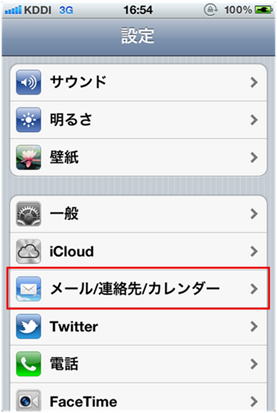
![]()
3.設定を確認するアカウントを選択します
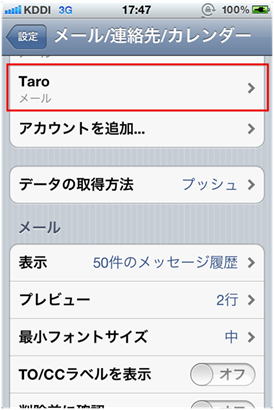
![]()
4.アカウント情報の画面で、以下のように設定されているか確認します
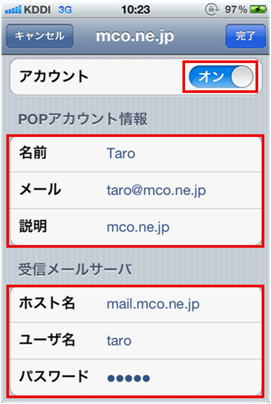
- 「アカウント」:「オン」に設定されていることを確認します
- 「名前」: 名前がローマ字で入力されていることを確認します。例) Taro
- 「メール」または「アドレス」: [ メールアドレス ] が入力されていることを確認します。
例) taro@mco.ne.jp - 「説明」: 任意の説明が入力されていることを確認します。
- 「ホスト名」: mail.mco.ne.jp と入力されていることを確認します。
- 「ユーザ名」: [ アカウント ] が入力されていることを確認します。
※アカウントはメールアドレスの@より左側です。例 )taro - 「パスワード」: [ メールアドレスパスワード ] が入力されていることを確認します
※ セキュリティ保護のため、パスワードは ( ● ) で表示されます
![]()
5.アカウント情報の画面で、「SMTP」を選択します
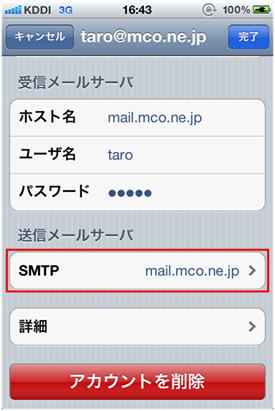
![]()
6.「SMTP」の画面で、「プライマリサーバ」の項目の「mail.mco.ne.jp」を選択します
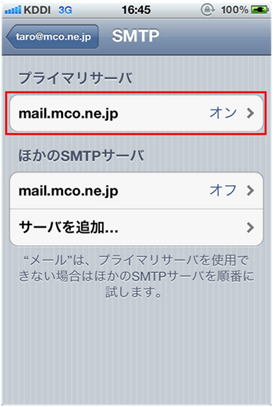
![]()
7.「mail.mco.ne.jp」の画面で、以下のように設定されているか確認します
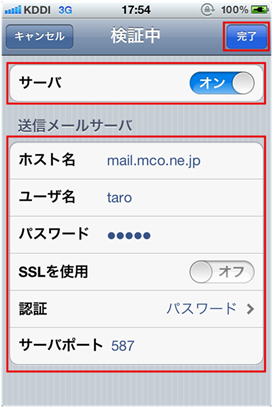
- 「サーバ」: 「オン」に設定されていることを確認します
- 「ホスト名」: mail.mco.ne.jp と入力されていることを確認します。
- 「ユーザ名」: [ アカウント ] が入力されていることを確認します。
※アカウントはメールアドレスの@より左側です。例 )taro - 「パスワード」: [ メールアドレスパスワード ] が入力されていることを確認します。
※ セキュリティ保護のため、パスワードは ( ● ) で表示されます。 - 「SSL を使用」」: 「オフ」に設定されていることを確認します。
- 「認証」: 「パスワード」に設定されていることを確認します。
- 「サーバポート」: 587 が入力されていることを確認します。
![]()
8.「SMTP」の画面で、画面左上のボタンを選択します
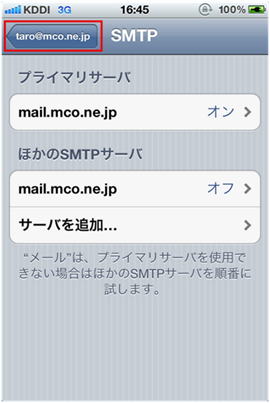
![]()
9.アカウント情報の画面で、「詳細」を選択します
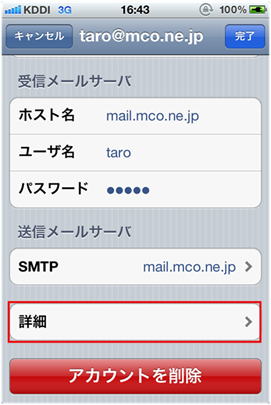
![]()
10.「詳細」の画面で、以下のように設定されているか確認します

- 「削除」: 任意で設定した内容になっていることを確認します。
- 「SSL を使用」: 「オフ」に設定されていることを確認します。
- 「認証」: 「パスワード」に設定されていることを確認します。
- 「サーバから削除」: 任意で設定した内容になっていることを確認します。
- 「サーバポート」: 110 が入力されていることを確認します。
![]()
11.アカウント情報の画面で、「完了」を選択します
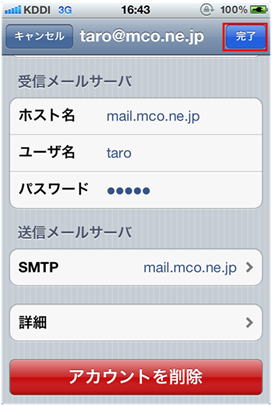
以上で、設定確認完了です
メール画面サンプル
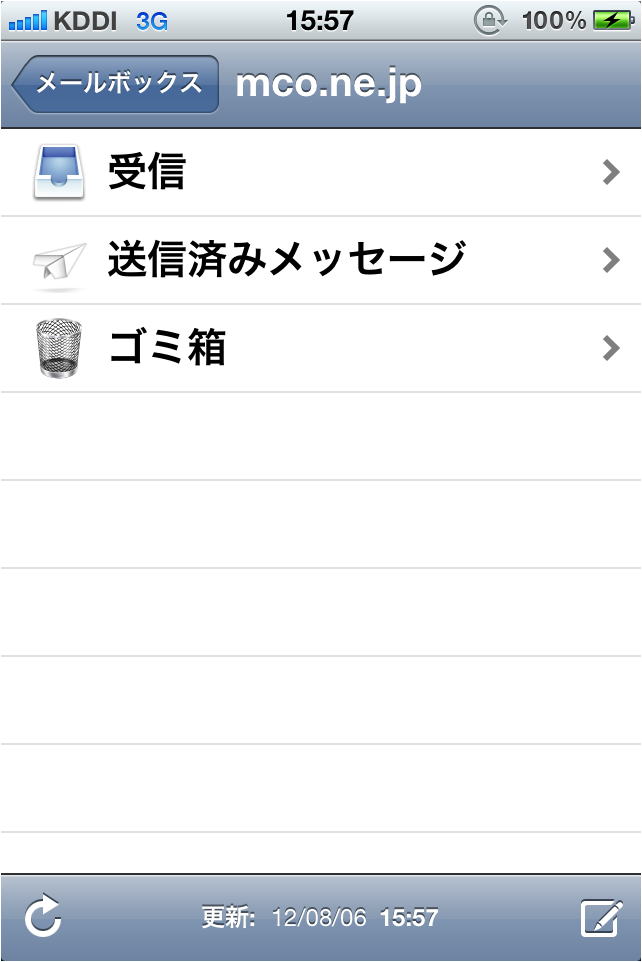 |
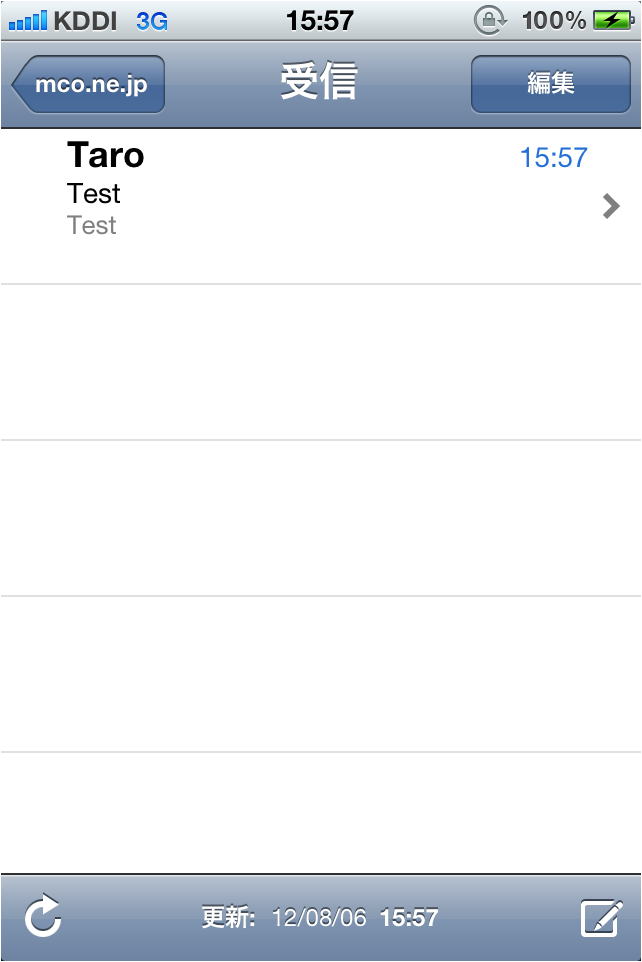 |
| ※メールフォルダ画面 | ※受信メール画面 |